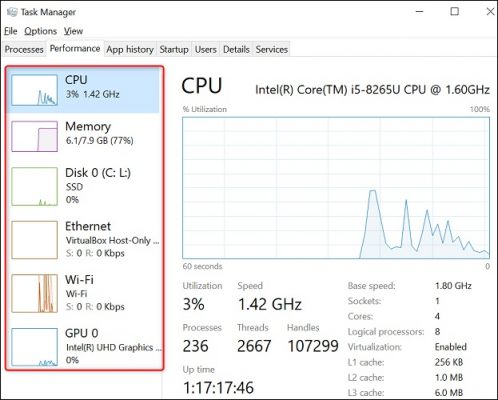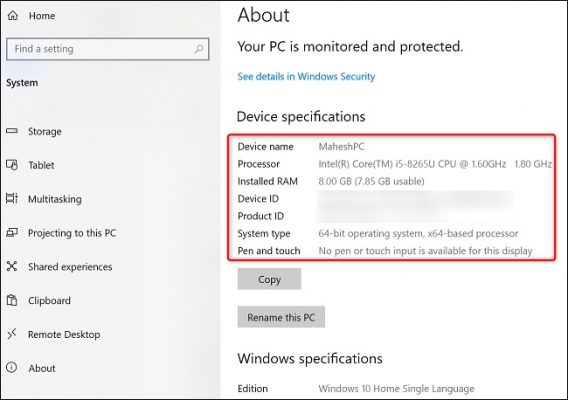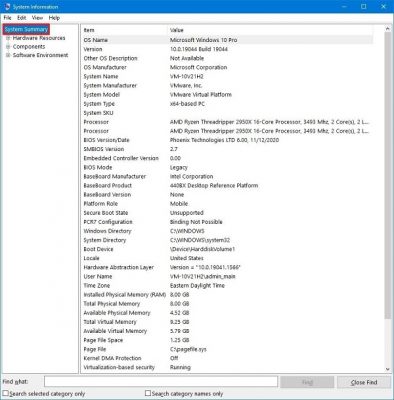مشخصات لپ تاپ را از کجا بفهمیم؟

حتما این اتفاق برای شما هم پیش آمده که بخواهید مشخصات سخت افزاری دقیق لپ تاپ خودتان را پیدا کنید و بدانید. انجام این کار به شیوه های مختلفی امکانپذیر است اما در اغلب مواقع کاربران دقیقا نمیدانند که باید بدین منظور چه کنند و با سوال “مشخصات لپ تاپ را از کجا بفهمیم؟” مواجه میشوند! در این مقاله میخواهیم بهتر روش ها برای فهمیدن مشخصات لپ تاپ را برایتان شرح دهیم. با آی آر مایکروسافت استور همراه باشید.
مشخصات لپ تاپ را از کجا بفهمیم؟
گاها لازم است مشخصات دقیق سخت افزاری لپ تاپ و سیستمی که از آن استفاده میکنیم را بدانیم. به عنوان مثال تصور کنید میخواهید لپ تاپ جدیدی به صورت دست دوم بخرید. طبیعتا فروشنده در این شرایط مشخصات سخت افزاری خاصی را عنوان میکند و به لپ تاپ خویش نسبت میدهد. طبیعتا شما پیش از اقدام به خرید و واریز وجه لپ تاپ باید از صحبت مشخصات سخت افزاری که فروشنده عنوان کرده است اطمینان حاصل کنید! در اینجاست که فهمیدن و پیدا کردن مشخصات سیستم به امر الزامی تبدیل میشود.
یا تصور کنید میخواهید بازی یا نرم افزار خاصی را روی لپ تاپ خود نصب کنید که نیازمند یک حداقل سیستم و سخت افزار مورد نیاز است! طبیعتا اگر مشخصات سخت افزایش ل تاپ خودتان را ندانید نمیتوانید مقایسهای مابین ویژگی های مورد نیاز بازی و ویژگی های سخت افزاری کامپیوتر خویش داشته باشید. در اینجا هم سوال مهم “مشخصات لپ تاپ را از کجا بفهمیم؟” ایجاد میشود و شما باید با نحوه پیدا کردن جزئیات سخت افزار کامپیوتر خویش آشنا باشید. اما چطور میتوان سخت افزار دقیق یک کامپیوتر را از محیط ویندوز پیدا کرد؟
برای انجام این کار میتوانید از روش های مختلفی استفاده کنید که ما سعی کردهایم در این مقاله برخی از بهترین و کاربردی ترین این روش ها را برایتان لیست کرده و شرح دهیم. در نظر داشته باشید که داشتن حداقل اطلاعات لازم برای فهمیدن نوع سخت افزار کامپیوتر و مدل آن الزامی است.ضمنا هیچ تفاوتی ندارد که شما از ویندوز کرک شده استفاده کنید یا با استفاده از لایسنس ویندوز 10 یا نسخه های دیگر این محصول، سیستم عامل مذکور را به طور قانونی فعال کرده باشید چون تحت هر دو شرایط به راحتی با روش های مذکور در این مطلب قادر به پیدا کردن و فهمیدن مشخصات لپ تاپ خویش خواهید بود.
روش اول: استفاده از تسک منیجر (Task Manager)
یکی از ساده ترین روش هایی که میتوانید از آن برای بررسی مشخصات لپ تاپ خود استفاده کنید مربوط به بکارگیری Task Manager میشود. بدین منظور کافیست در محیط سیستم عامل ویندوز به طور همزمان کلیدهای Ctrl+Shift+Esc را بزنید تا پنجره تسک منیجر ظاهر شود. سپس به تب Performance بروید. در این بخش مثل عکس زیر تمام مشخصات سخت افزاری اصلی سیستم قابل رویت هستند.
در قسمت CPU مشخصات پردازنده مرکزی ضمیمه شده است و در قسمت GPU مشخصات پردازنده گرافیکی لپ تاپ قابل رویت خواهد بود. اگر لپ تاپ مورد نظر از نوعی باشد که کارت گرافیک دوگانه دارند با GPU1 و GPU2 رو به رو خواهید شد. در قسمت Memory هم مشخصات رم دستگاه ضمیمه میشود. پس یکی از ساده ترین و بهترین روش ها برای پیدا کردن مشخصات سخت افزاری لپ تاپ این است که از Task Manager استفاده کنید.
روش دوم: استفاده از منوی About در ویندوز 10
با مراجعه به مسیر Settings > System > About در ویندوز 10 و 11 و خیلی از دیگر ورژن های این سیستم عامل هم میتوانید قسمت اصلی از مشخصات سخت افزاری کامپیوتر خودتان را مشاهده کنید. البته در این قسمت خیلی مشخصات جامع و جزئیات زیادی در مورد برخی ویژگی های سخت افزاری دستگاه از قبیل کارت گرافیک ارائه نمیشود. با این حال جزئیات پردازنده مرکزی و رمز دستگاه به وضوح در این قسمت قابل رویت است.
روش سوم: استفاده از بخش System Information
یکی دیگر از بهترین روش هایی که با استفاده از آن میتوانید پاسخ سوال “مشخصات لپ تاپ را از کجا بفهمیم؟” را بدهید مربوط به بکارگیری بخش System Information میشود. این بخش یکی از جامع ترین و بهترین قسمت هایی است که در محیط سیستم عامل ویندوز مایکروسافت میتوانید از آن برای دریافت اطلاعات کامل سخت افزاری دستگاه استفاده کنید. برای بکارگیری این روش میتوانید به شرح زیر عمل نمایید:
- منوی Start ویندوز را باز کنید.
- عبارت msinfo32 را در بخش جستجو تایپ نمایید و گزینه System Information را انتخاب کنید.
- از منوی سمت چپ گزینه System Summary را انتخاب کنید.
حالا میتوانید از منوی سمت چپ هر یک از منابع دستگاه را انتخاب کرده و جزئیات دقیق آن را ببینید. به عنوان مثال اگر میخواهید جزئیات دقیق تمام قطعات سخت افزاری لپ تاپ را ببینید کافیست گزینه Hardware Resources را انتخاب نمایید. اگر میخواهید اطلاعات نرم افزاری دستگاه را بررسی کنید کافیست گزینه Software Resources را انتخاب نمایید. جزئیات و اطلاعاتی که در این قسمت برای لپ تاپ نشان داده میشوند بسیار دقیق و جامع هستند و استفاده از این روش یکی از بهترین روش ها برای فهمیدن مشخصات لپ تاپ است.
روش چهارم: استفاده از DirectX Diagnostic Tool
روش بعدی که میتوانید از آن برای فهمیدن مشخصات لپ تاپ استفاده کنید مربوط به بکارگیری بخش DirectX Diagnostic Tool میشود. برای استفاده از این روش کافیست به شرح زیر عمل نمایید:
4
- عبارت dxdiag را در منوی جستجوی ویندوز تایپ کنید.
- گزینه DirectX Diagnostic Tool را اجرا نمایید.
- به تب System بروید.
مشخصات سخت افزاری دستگاه در این بخش قابل رویت خواهد بود. میتوانید با کلیک روی گزینه Next Page سایر اطلاعات دستگاه را هم مشاهده کنید یا با کلیک روی گزینه Save All Information یک فایل اختصاصی با مشخصات سیستم استخراج نمایید. پس یکی دیگر از روش های خوبی که میتوانید از آن برای پیدا کردن مشخصات لپ تاپ و سخت افزار آن استفاده کنید مربوط به بکارگیری DirectX Diagnostic Tool میشود.
نتیجهگیری
همانطور که مشاهده کردید در این مقاله به آموزش روش هایی پرداختیم که با استفاده از آن ها میتوانید مشخصات و جزئیات سخت افزار لپ تاپ و کامپیوترهایی که از آن ها استفاده میکنید را بیابید. این سوال که “مشخصات لپ تاپ را از کجا بفهمیم؟” سوالی است که خیلی از کاربران مطرح میکنند و میتواند دغدغه خیلی از شما عزیزان باشد. با استفاده از راهنمایی که در این مقاله ارائه کردیم خیلی راحت قادر خواهید بود که از طریق خود کامپیوتر و محیط سیستم عامل ویندوز، جزئیات سخت افزاری کامپیوتری که در حال کار کردن با آن هستید را پیدا کنید. امیدواریم از این مقاله اختصاصی استفاده لازم را به عمل آورده باشید.